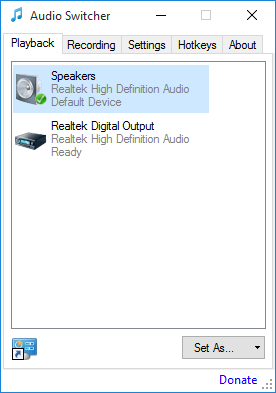Audio Switcher v1.8.0.142
تغییر کانالهای صوتی پیشفرض سیستم
یک سیستم معمولا دارای چند کانال صوتی ورودی و خروجی برای پخش و ضبط صدا است که به صورت پیشفرض برای هر یک از عملیات پخش و ضبط یک کانال یا به عبارت دیگر دستگاه صوتی به عنوان کانال پیشفرض انتخاب می شود و عملیات ضبط و پخش صدا با استفاده از آن انجام خواهد شد. برای تغییر کانالهای صوتی پیشفرض سیستم میتوانید به پنل کنترل بروید و با اجرای آیتم Sound اقدام به انتخاب کانال مورد نظر از زبانههای Playback و Recording کنید. البته اگر شما با دستگاههای صوتی مختلفی کار میکنید و مدام نیاز به دسترسی به این آیتم برای تغییر دستگاه پیشفرض صوتی دارید میتوانید از ابزارهای جانبی دیگری که برای این منظور ایجاد شده اند برای دسترسی سریع به این قابلیت استفاده کنید.
نرم افزار Audio Switcher
Audio Switcher نرم افزاری ساده، سبک و قابل حمل برای تغییر کانالهای صوتی پیشفرض سیستم است که میتواند جایگزین ابزار Sound در ویندوز شود. این نرم افزار به شما این امکان را میدهد تا با سرعت یشتری به امکاناتی مشابه ابزار Sound برای تغییر کانالهای صوتی پیشفرض سیستم دسترسی داشته باشید.
پشتیبانی از کلیدهای میانبر
علاوه بر این نرم افزار Audio Switcher امکان انتخاب سریع یک کانال صوتی توسط کلیدهای میانبر را هم دارد. کافیست برای هر یک از کانالهای صوتی خود یک کلید میانبر تعریف کنید تا تنها با فشردن کلیدهای مربوطه در هر کجای ویندوز، دستگاه صوتی مورد نظر به عنوان دستگاه پیشفرض انتخاب شود. به این ترتیب حتی نیاز به مراجعه به پنجره برنامه را نیز ندارید. فقط کافیست یک بار برنامه را اجرا و کلیدهای میانبر مورد نظر را به کانالهای صوتی خود اختصاص دهید و با فعال کردن حالتهای اجرای خودکار با راهاندازی ویندوز و قرارگیری در SystemTray از امکانات این ابزار کاربردی استفاده کنید.
برخی از ویژگیهای نرم افزار Audio Switcher عبارتند از:
- تغییر سریع کانالهای صوتی پیشفرض سیستم
- امکان انتخاب کانال صوتی مورد نظر توسط کلیدهای میانبر
- اجرای خودکار با راهاندازی ویندوز و قرارگیری در پس زمینه سیستم
- ظاهر ساده و مینیمال و مشابه ابزار Sound ویندوز
- پشتیبانی از نسخههای مختلف ویندوز
- و …
مراحل دانلود و نصب نرم افزارهای موجود در سافت سرا بسیار ساده
است.
برای دانلود نرم افزار یا ابزار مورد نظر کافیست بر
روی لینک (یا لینکهای) مربوط به آن کلیک کنید تا عملیات دانلود
فایل (ها) انجام شود.
در صورتی که در دانلود فایلها با
مشکلی مواجه شدید، بخش رفع
اشکال/گزارش خرابی لینک را مشاهده کنید.
نرم افزارهای موجود، بسته به حجمشان ممکن است در یک یا چند پارت ارائه شوند. در نرم افزارهایی که دارای چند پارت هستند باید تمام پارتهای موجود را دانلود کنید. البته ممکن است در برخی نرم افزارها احتیاج به دانلود تمام لینکها نباشد. مثلا اگر سیستم شما 64 بیتی است و نرم افزاری دارای دو ویرایش 32 و 64 بیت است، کافیست تنها پارتهای مربوط به ویرایش 64 بیتی را دانلود کنید. همچنین برخی نرم افزارها دارای اضافات و پلاگینهایی هستند که دانلود آنها نیز اختیاری است.
پس از دانلود یک نرم افزار، کافیست محتویات آن را توسط نرم
افزار WinRAR یا یک فشرده سازی دیگر که از فرمت RAR پشتیبانی می
کند، بر روی سیستم خود استخراج کنید. برای این منظور بر روی
اولین پارت کلیک راست و گزینه ی Extract Here را انتخاب کنید، در
این صورت تمام پارتهای موجود به صورت یکپارچه بر روی سیستم شما
استخراج می شوند.
در انتهای نام پارت اول نرم افزارهایی که
در چند پارت فشرده شده اند عبارت part1 یا part01 قرار دارد.
در صورتی که نرم افزاری تنها یک پارت دارد نیز به همین ترتیب بر
روی آن راست کلیک و گزینه ی Extract Here را انتخاب کنید.
فایلهای دانلود شده از سافت سرا دارای هیچ فایل اضافی یا
تبلیغاتی خاصی نیستند، از اینرو برای استخراج فایل دانلود شده،
با خیال آسوده بر روی فایل مورد نظر کلیک راست و گزینه ی Extract
Here را انتخاب کنید.
در این صورت نرم افزار و فایلهای
مربوط به آن (مانند سریال، راهنما و ...) در پوشه ای به صورت
مرتب استخراج خواهند شد.
فایلهای دانلود شده از سافت سرا برای استخراج نیازمند پسوورد می
باشند. پسوورد تمام فایلهای دانلود شده از سافت سرا softsara.ir
است.
بروز پیغام خطا پس از درج پسوورد (یا در طول استخراج
فایلها) دلایل مختلفی می تواند داشته باشد.
اگر پسوورد را
کپی (Copy & Paste) می کنید، به احتمال زیاد این مشکل وجود
خواهد داشت. زیرا معمولا هنگام کپی پسوورد از سایت یک کارکتر
فاصله در ابتدا یا انتهای آن ایجاد می شود. در صورتی که پسوورد
را تایپ می کنید، به کوچک بودن حروف و انگلیسی بودن صفحه کلید
توجه کنید.
برای اطلاعات بیشتر اینجا کلیک کنید.